Exclusão Manual de Rotina do Veeam Backup no Windows
O objetivo dessa documentação é explicar o procedimento de exclusão e instruir a exclusão manual através de um comando no CMD e explicar como funciona a exclusão do Veeam no Windows.
1 - Existem várias formas de se realizar a exclusão no Veeam Backup, através do Painel Veeam, Através do Veeam Agent Windows e até mesmo de forma manual através de uma linha de comando digitada no Prompt de Comando.
2 - Para exclusão vai Painel Veeam, temos essa documentação disponível com o procedimento: Excluir Rotina de Backup através do Painel Veeam.
3 - Para a exclusão via Veeam Agent Windows, temos essa documentação disponível com o procedimento de como realizar a exclusão de um Job via Veeam Agent Windows: Excluir Rotina de Backup via Veeam Agent Windows.
4 - Os arquivos de backup criados com o Veeam Agent Windows são removidos automaticamente de acordo com as configurações da política de retenção.
5 - Existem alguns pré-requisitos para a exclusão dos Jobs, evitando que não ocorra nenhum problema com a utilização da ferramenta:
- A operação de exclusão de backup não pode ser executada se uma tarefa de backup ou restauração estiver em execução no momento.
- [Para o repositório do Veeam Cloud Connect] o repositório na nuvem padrão utilizado pela Skymail do qual você deseja excluir um backup deve ser especificado como um local de destino para os arquivos de backup nas configurações da tarefa de backup.
- [Para o repositório do Veeam Cloud Connect] as credenciais da conta de usuário (Tenant ou Subtenant) cujo backup você deseja excluir devem ser especificadas nas configurações da tarefa de backup.
6 - Caso prefira, a exclusão poderá ser feita de forma manual, através de uma linha de comando digitada através do Prompt de Comando.
7 - Para executar a operação de exclusão de backup, você deve executar a interface da linha de comandos com privilégios administrativos.
8 - Para excluir um backup do Veeam Agent, use um comando com a seguinte sintaxe:
"C:\Arquivos de Programas\Veeam\Endpoint Backup\Veeam.EndPoint.Manager.exe" /deletebackup
9 - Ao abrir o CMD como Administrador e digitar o comando, deve ficar como na imagem abaixo:
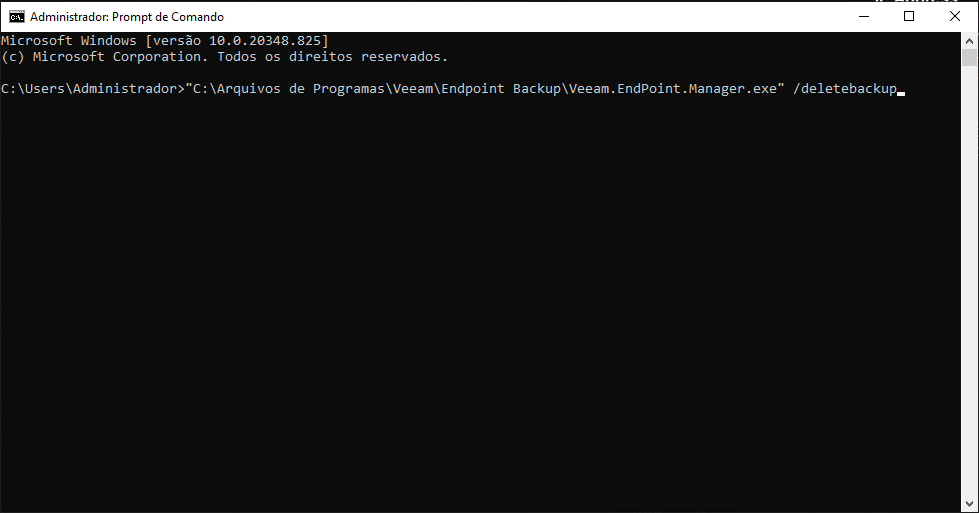
10 - Ao teclar o Enter é exibido os Jobs criado para aquele ambiente, como na imagem abaixo:
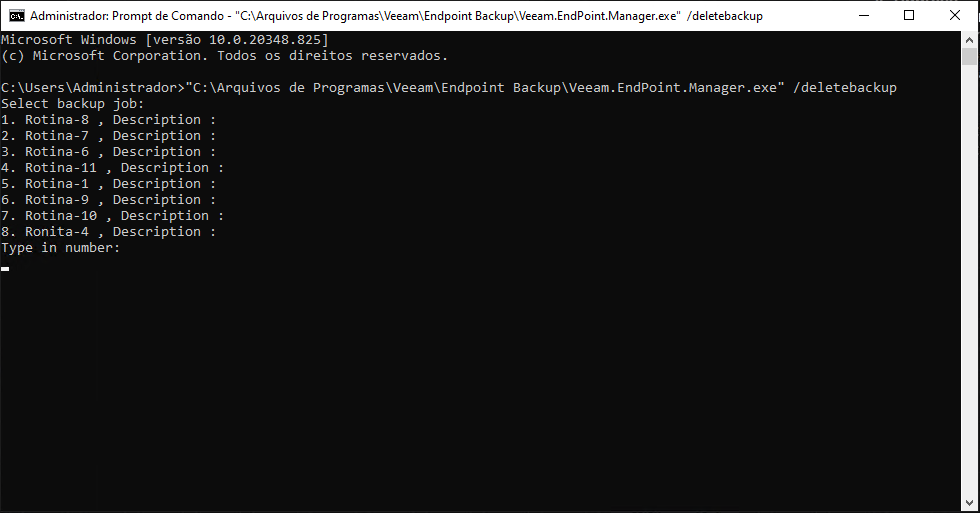
11 - O Veeam Agent Windows pode fornecer os seguintes códigos de saída:
- 0 — o trabalho de backup foi excluído com sucesso
- -1 — a operação de exclusão da tarefa de backup falhou
12 - Se mais de uma tarefa de backup estiver configurada, o Veeam Agent Windows fornecerá uma lista de tarefas de backup. Para excluir um backup, digite o número exibido ao lado da tarefa de backup cujo backup você deseja excluir:
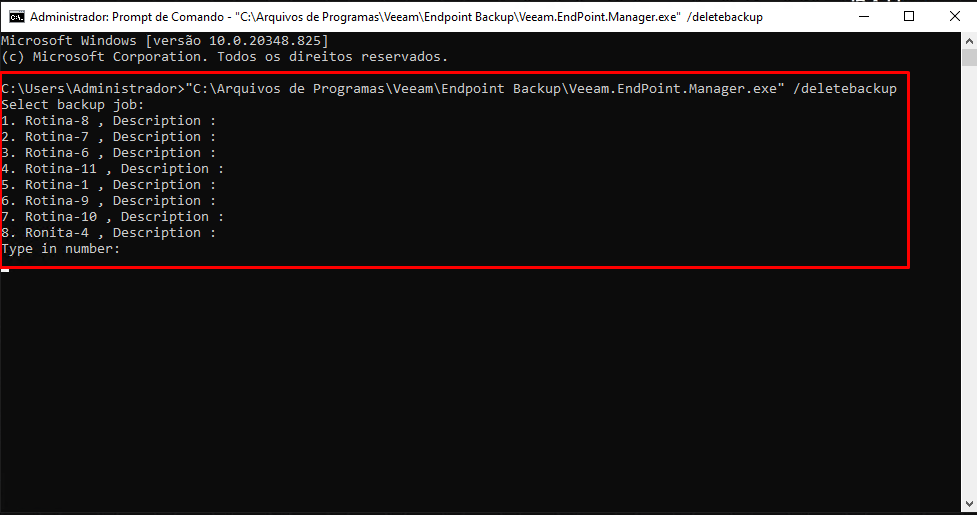
13 - Após digitar o número desejado tecle Enter e será exibido a seguinte mensagem:
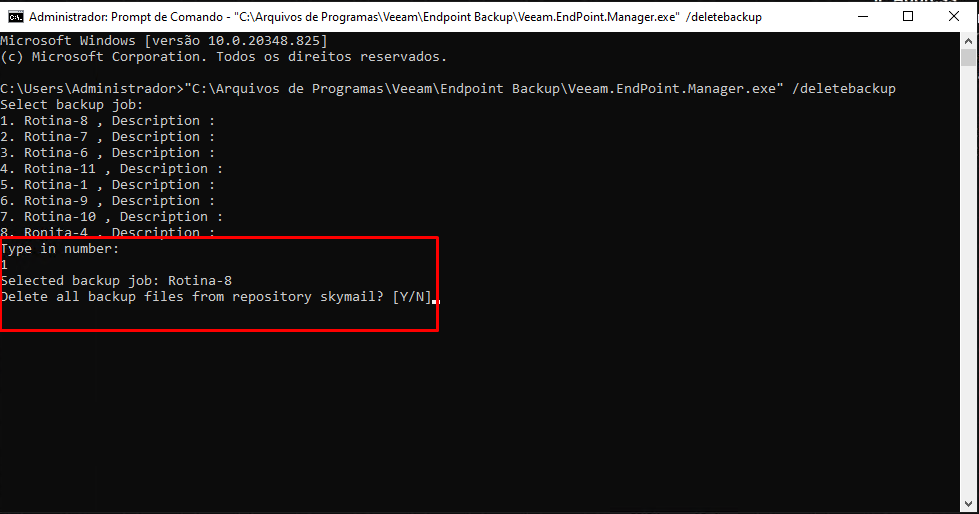
14 - Após confirmar com o Y de Yes o Job selecionado e todos os seus dados serão removidos com sucesso do Veeam Agent Windows e do local de destino.
15 - Caso tecle N de No, o script não executara nada e voltara para a linha inicial do Prompt de Comando.
